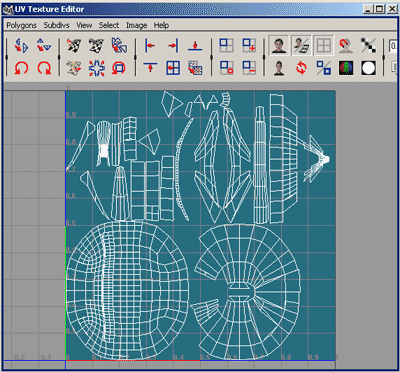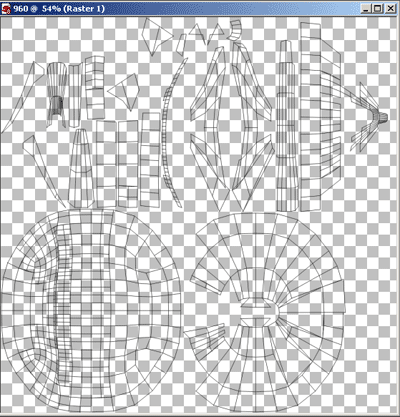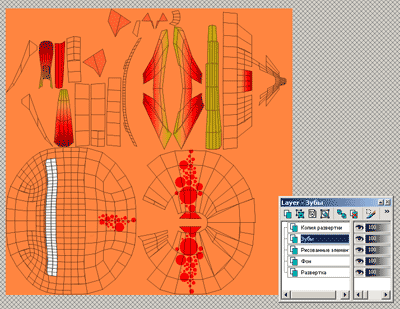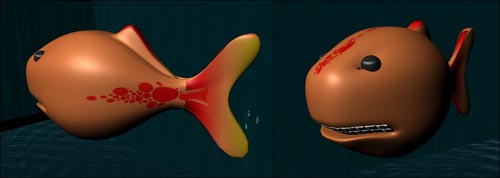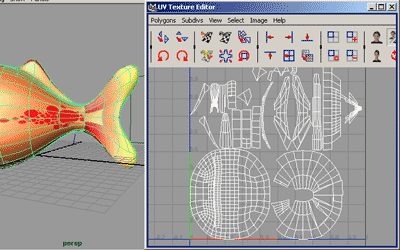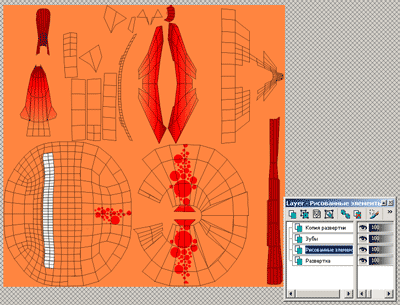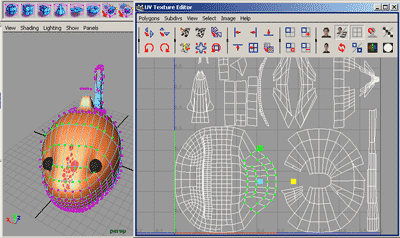Первые шаги в Maya. Урок 19. Проецирование материалов через UV-развертку
Подгонка развертки под готовую текстуру
Примеры наложения текстур с настройкой проецирования
Рыба
Воспользуемся разверткой для текстурирования модели рыбы (рис. 66), созданной на одном из предыдущих уроков из Subdiv-куба (рис. 67). Попробуем текстрировать ее так, чтобы туловище рыбы было однородного цвета, а плавник и хвост имели градиентную заливку. Вдоль туловища и на голове рыбы нанесем узор, а в рот поместим зубы.
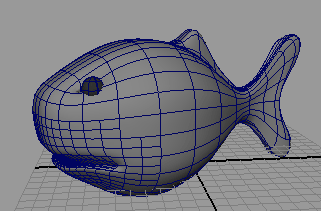
Рис. 66. Исходная сцена
Рис. 67. Некоторые промежуточные этапы моделирования рыбы
Откройте редактор проекционных координат, выделите рыбу и создайте UV-развертку с автоматическим проецированием, применив команду Subdiv Surfaces=>Texture=>AutomaticMapping (рис. 68). Внимательно изучите ее, последовательно выделяя в режиме работы с UV-координатами отдельные вершины, чтобы сориентироваться, где на развертке расположены те или иные фрагменты рыбы. Создайте снимок развертки, применив команду Subdivs=>UVSnapshot (Подразбиваемые поверхности=>Снимок проекционных координат) и указав размер изображения не менее чем 1024x1024 пикселов.
Рис. 68. Полученная развертка
Откройте созданное графическое изображение в графическом редакторе (рис. 69) и дублируйте слой с разверткой. Между слоями с разверткой внедрите еще три слоя: фоновый слой, слой с рисованными элементами и слой с имитацией зубов. Внедрите в слой «Зубы» специально созданную для этой цели текстуру зубов (рис. 70). Активируйте слой «Рисованные элементы» и, руководствуясь контурами развертки, разрисуйте на нем градиентом области плавника и хвоста, а затем добавьте узор на голову рыбы и ее вдоль ее туловища (рис. 71). Сделайте слой с копией развертки невидимым и сохраните изображение в графическом файле. Переключитесь в Maya, создайте новый Blinn-материал и установите для него на канале Color созданное изображение в качестве текстуры (рис. 72). Внимательно осмотрите рыбу со всех стороны — если все было сделано правильно, то она окажется текстурированной в соответствии с замыслом, однако зубы будут выглядеть нарисованными, а не объемными. Для придания им объема необходимо еще создать черно-белую текстуру для канала Bump — ее можно получить из только что созданной многослойной цветной текстуры и сохранить под другим именем. Удалите слой с рисованными элементами, перекрасьте фоновый слой в черный цвет (рис. 73) и сохраните изображение при отключенном слое с копией развертки. Активируйте Maya и назначьте для материала, задействованного для текстурирования рыбы, полученную текстуру в качестве текстуры на канале Bump (параметр BumpDepth установлен равным 0,5). Раскрашенная таким образом рыба представлена на рис. 74.
Рис. 69. Полученное изображение в окне графического редактора
![]()
Рис. 70. Текстура зубов
Рис. 71. Многослойное изображение первой текстуры
Рис. 72. Результат подключения первой текстуры

Рис. 73. Многослойное изображение второй текстуры
Рис. 74. Раскрашенная рыба (первый вариант)
На первый взгляд рыба текстурирована именно так, как и было задумано, однако затем становятся очевидными огрехи в окраске рыбы (рис. 75). Во-первых, хвост окрашен неравномерно (просветами, образовавшимися в местах разрыва фрагментов развертки); во-вторых, плавник окрашен не до конца и вдобавок переход между цветами не плавный, а резкий; в-третьих, узор на голове рыбы чрезмерно растянут. При имеющейся развертке исправить данные дефекты проблематично — необходима ее корректировка в соответствии с нюансами раскраски модели, поскольку разорванные при автоматическом текстурировании фрагменты хвоста и плавника не позволяют окрасить их желаемым образом.
Начнем с хвоста. Переключитесь в редакторе UVTextureEditor в режим работы с гранями (команда Face из контекстного меню) и выделите грани, отмеченные на рис. 76 в области 1. Это автоматически приведет к выделению граней из области 2 и свидетельствует о том, что данные грани при наложении текстуры соединяются между собой, а ведь именно здесь и наблюдались замеченные на текстурированной рыбе просветы. Поэтому следует немного изменить вид соответствующих фрагментов развертки, переместив грани, относящиеся к хвосту, к фрагменту хвоста. Вначале отделим данные грани от содержащего их фрагмента развертки: активируйте режим работы с ребрами (команда Edge из контекстного меню), выделите указанные на рис. 77 ребра и примените к ним команду Subdivs=>CutUVs (Подразбиваемые поверхности=>Разрезать UVs) — развертка окажется разрезанной вдоль выбранных ребер. Перейдем к сшиванию: выделите ребра, отмеченные на рис. 78, и примените к ним команду Subdivs=>MoveandSewUVs (Подразбиваемые поверхности=>Переместить и сшить UVs) — интересующие нас грани хвоста, ранее принадлежавшие фрагменту туловища, окажутся сшиты с фрагментом хвоста, с которым они связаны (рис. 79). Аналогичную операцию проведите в отношении двух других граней хвоста — пока это не приведет к желаемым изменениям окраски (рис. 80), поскольку текстура осталась старой. Помимо только что сшитых фрагментов хвоста разрезанным оказался и фрагмент его боковой поверхности, что также (хотя и не в такой степени) затрудняет раскрашивание хвоста, поэтому объединим соответствующие фрагменты. Выделите их (рис. 81) и сшейте, применив команду MoveandSewUVs (рис. 82).

Рис. 75. Фрагмент текстурированной рыбы в увеличенном масштабе
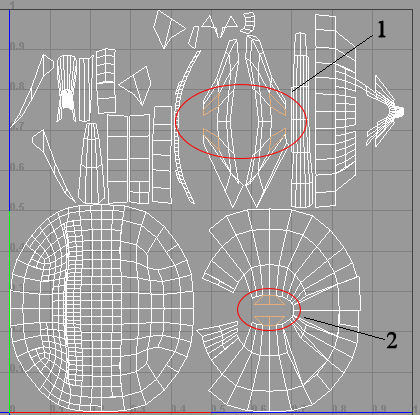
Рис. 76. Развертка с неудачно разрезанными гранями хвоста

Рис. 77. Выделение ребер для разрезания фрагментов развертки
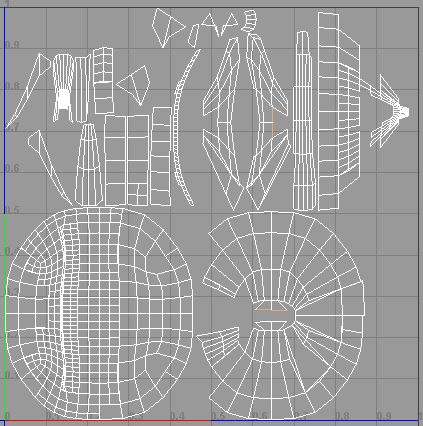
Рис. 78. Выделение ребер для первого сшивания фрагментов хвоста
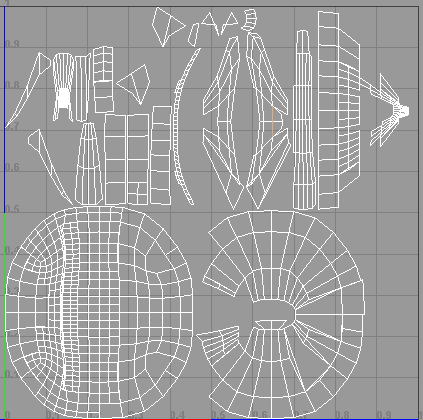
Рис. 79. Развертка после сшивания первой группы граней хвоста
Рис. 80. Результат сшивания обеих групп граней хвоста
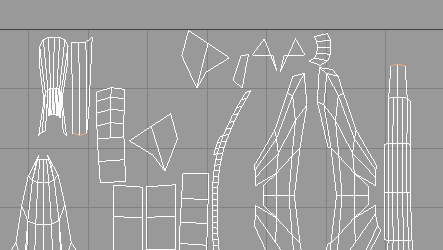
Рис. 81. Выделение ребер для третьего сшивания фрагментов хвоста
![]()
Рис. 82. Развертка боковой поверхности хвоста
Переключимся на плавник. В режиме работы с UV-координатами переместите базовый фрагмент плавника (рис. 83) на свободное место. Активируйте режим работы с ребрами, выделите указанные на рис. 84 ребра и разрежьте вдоль них развертку (команда Subdivs=>CutUVs). Выделите и сшейте отмеченные на рис. 85 ребра (команда Subdivs=>MoveandSewUVs) — направленный в сторону головы фрагмент плавника будет пришит к фрагменту, смотрящему на хвост (рис. 86). Переместите оставшиеся три (пока отдельные — рис. 87) фрагмента плавника на свободную область, выделите указанные на рис. 88 ребра и сшейте по ним развертку, аналогичным образом пришейте последний фрагмент плавника (рис. 89). Разместите все фрагменты развертки внутри UV-зоны (рис. 90).

Рис. 83. Перемещение базового фрагмента плавника
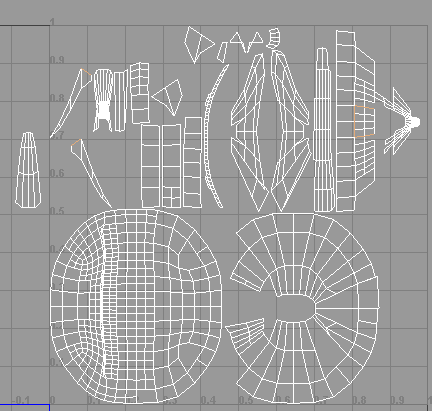
Рис. 84. Выделение ребер для разрезания фрагментов
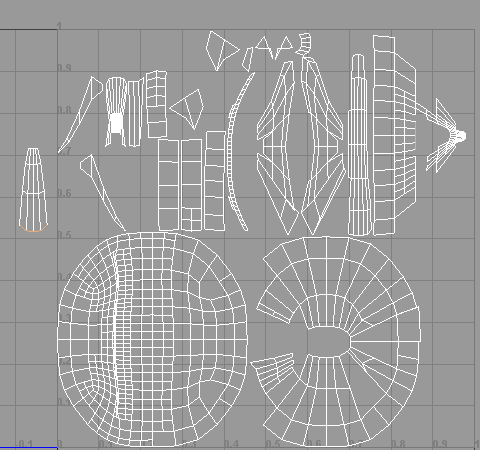
Рис. 85. Выделение ребер для сшивания фрагментов плавника
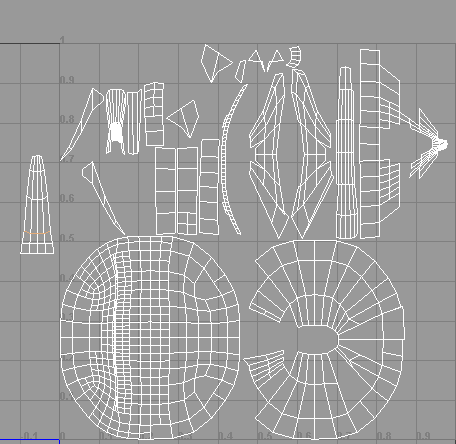
Рис. 86. Результат сшивания двух фрагментов плавника

Рис. 87. Отдельные фрагменты плавника
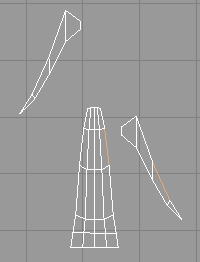
Рис. 88. Выделение ребер для сшивания фрагментов плавника
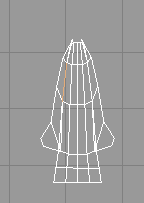
Рис. 89. Развертка плавника

Рис. 90. Преобразованная развертка
Создайте снимок развертки (команда Subdivs=>UVSnapshot), откройте его в графическом редакторе и раскрасьте по аналогии с ранее рассмотренным вариантом (рис. 91). Сделайте невидимым слой с копией развертки и сохраните изображение в одном из графических форматов, а затем подключите его в качестве текстуры на канале Color — рыба преобразится, поскольку первые два из ранее отмеченных недостатков будут устранены. Осталось минимизировать искажения текстуры в области узора на голове, что несложно сделать, немного подправив UV-координаты в соответствующей зоне. Выделите данные проекционные координаты и, наблюдая за видом рыбы в перспективном окне проекции, немного переместите их вправо и масштабируйте так, чтобы искажения стали менее заметны (рис. 92). Возможный вид текстурированной в итоге рыбы представлен на рис. 93.
Рис. 91. Многослойное изображение первой текстуры
Рис. 92. Корректировка UV-координат
Рис. 93. Раскрашенная рыба (второй вариант)